Fördelarna och extremt användbara funktioner som presenteras av dagens webbläsare är många. Vi pratar om program av betydelsen av kant, firefox or krom, även om det finns många fler vi kan välja mellan. Men inte allt är bra, eftersom dessa webbläsare har vissa nackdelar som RAM och CPU konsumtion , till exempel.
Det är sant att dessa applikationer som vi hänvisar till här blir alltmer krävande och kompletta. Anledningen till detta är tydlig och det är att de måste möta behoven hos ett växande antal användare . Därför blir hårdvarukraven för programmen mer och mer när nya funktioner läggs till. Men med allt och med detta kan man säga att webbläsaren är ett av de viktigaste programmen just nu.

Detta är en sektor som styrs av Googles förslag, krom , och precis som resten av alternativen har vi det öppet för det mesta. Men trots dess betydelse är det också en av de mest resurskrävande programmen. Som du kan föreställa dig är detta ett allvarligt problem, särskilt märkbart på äldre datorer eller med något begränsade hårdvaruresurser.
Faktum är att om vi fokuserar på Chrome är det en av de som får flest klagomål när det gäller CPU och RAM konsumtion. Därför, om vi har få inledande resurser i teamet och vi använder andra program samtidigt, kan problemen vara mycket allvarliga. Google försöker till exempel minska dessa förbrukningar genom några av sina egna integrerade funktioner, men vi kan också genomföra några åtgärder för att minska allt detta, som vi kommer att se.
Undvik att ha många tillägg i Chrome
En av fördelarna med detta Google förslaget föreslår är det enorma antal användbara tillägg som vi kan använda. Men dessa, även om de hjälper oss i alla typer av uppgifter, kan också bli ett allvarligt problem. Vi säger detta eftersom dessa programvaruposter fungerar i bakgrunden när de installeras och körs.
Detta är något som översätts till öka CPU- och RAM-förbrukningen , vilket är precis vad vi vill undvika. Därför rekommenderar vi att du minskar användningen av tillägg till de som verkligen är nödvändiga.
Öppna inte flikar om du inte behöver dem
Något liknande händer med ögonfransarna som vi ibland använder för mycket. Som med tillägg förbättrar de användarupplevelsen med programmet och ibland tror vi att detta inte har några konsekvenser. Men i verkligheten när vi öppnar fler och fler flikar förbrukning av RAM och CPU i Chrome , multipliceras.
Detta är något som är särskilt tydligt i vissa fall där vi öppnar dussintals av dessa element samtidigt.
Håll koll på Chrome Task Manager
Det kan vara så att plötsligt Googles program börjar konsumera mycket PC-resurser och vi vet inte varför. Tja, i det här fallet och för att minska denna konsumtion som vi pratar om kan vi ta en titt på Aktivitetschef för själva programmet. Här kommer vi att se de element som förbrukar mest RAM och CPU för att stänga dem.
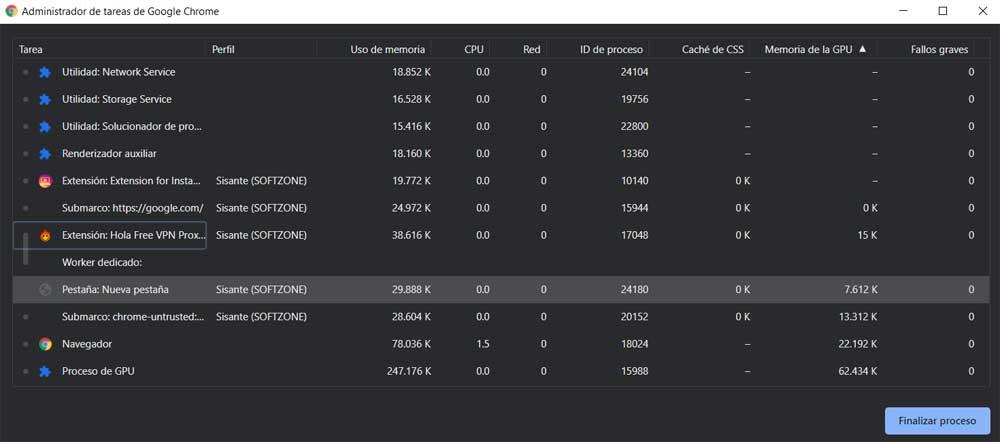
Det är värt att nämna att för att se detta avsnitt som vi kommenterar kan vi göra det från menyn Fler verktyg / Aktivitetshanteraren.
Inaktivera hårdvaruacceleration
Det här är en funktion integrerad i programmet som vi hittar i avsnittet Konfiguration / System. Hårdvaruacceleration är något som är aktiverat som standard i Chrome, men som vi bör inaktivera om vi har en något begränsad utrustning när det gäller hårdvaruspecifikationer för att spara CPU och RAM i Chrome.